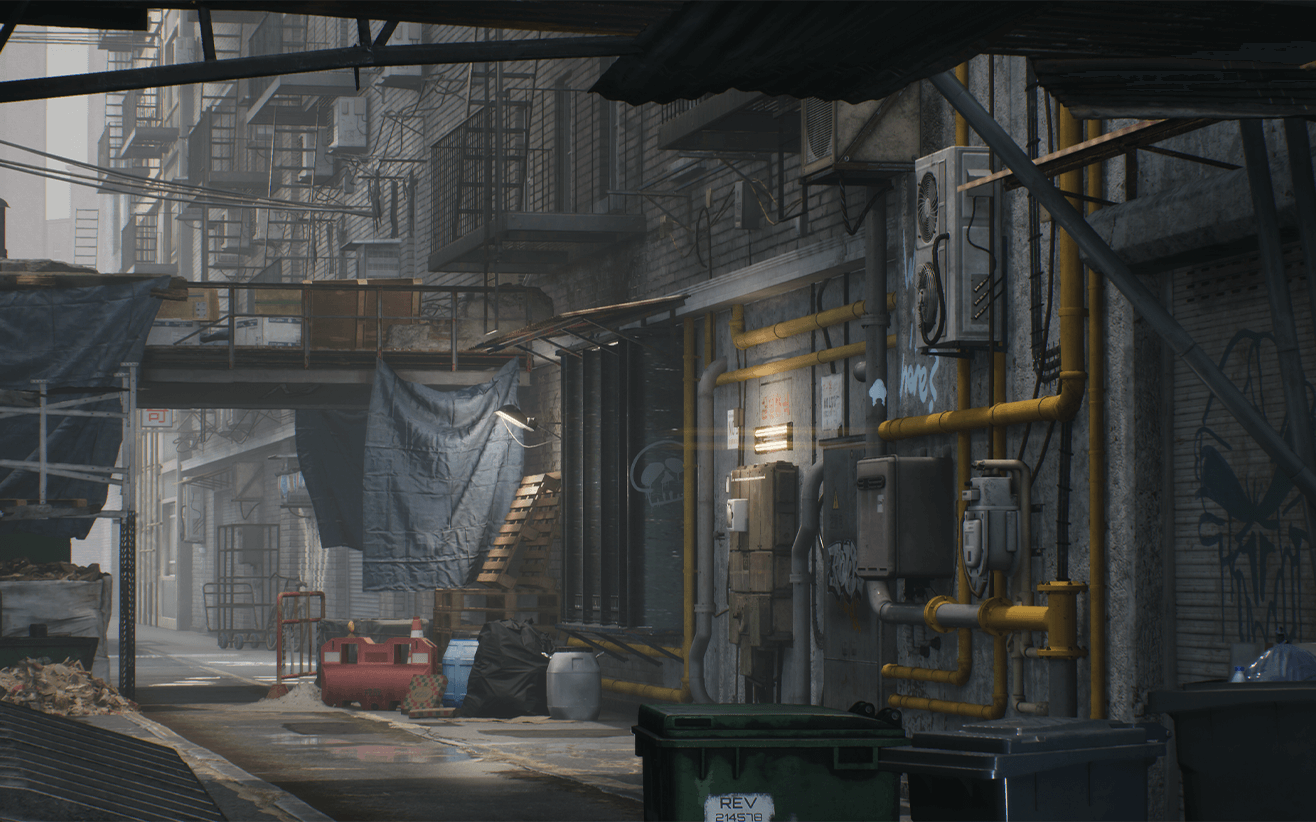【ue地编小白初级教程】第一节编辑器基础知识「虚幻引擎教学」
由浅入深
哈喽!大家好我是元气蛙!本节我会带大家初步了解UE编辑器相关的基础知识。
一、介绍编辑器的布局,编辑器自定义布局的方法。
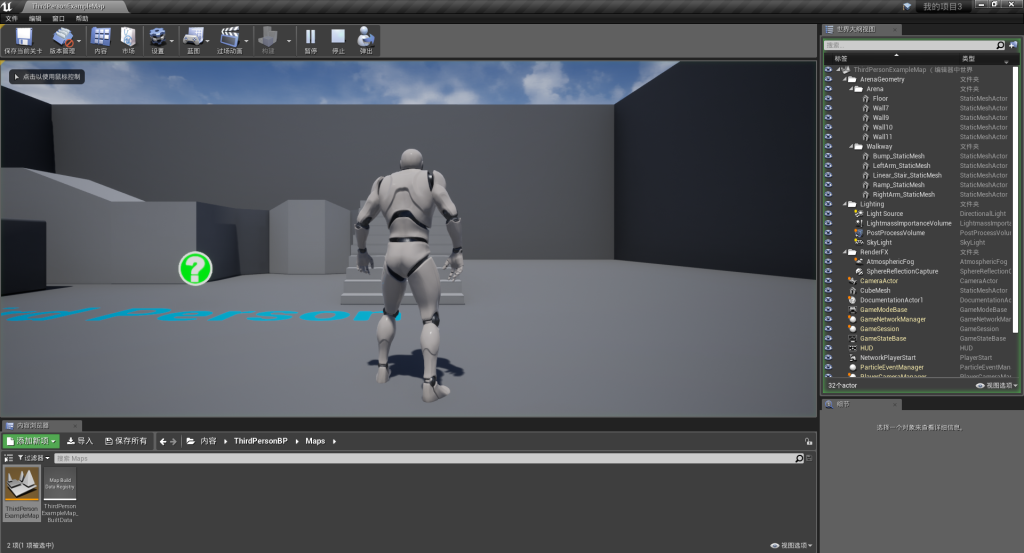
二、带领大家了解什么是“视口(Viewport)”,视口有哪些选项可以用以及如何在其中进行导航。

中间框红区域为“视口(Viewport)”能让我在编辑作品的时候可以很好的看清编辑的内容。
- “世界大纲视图”是什么?如何使用?
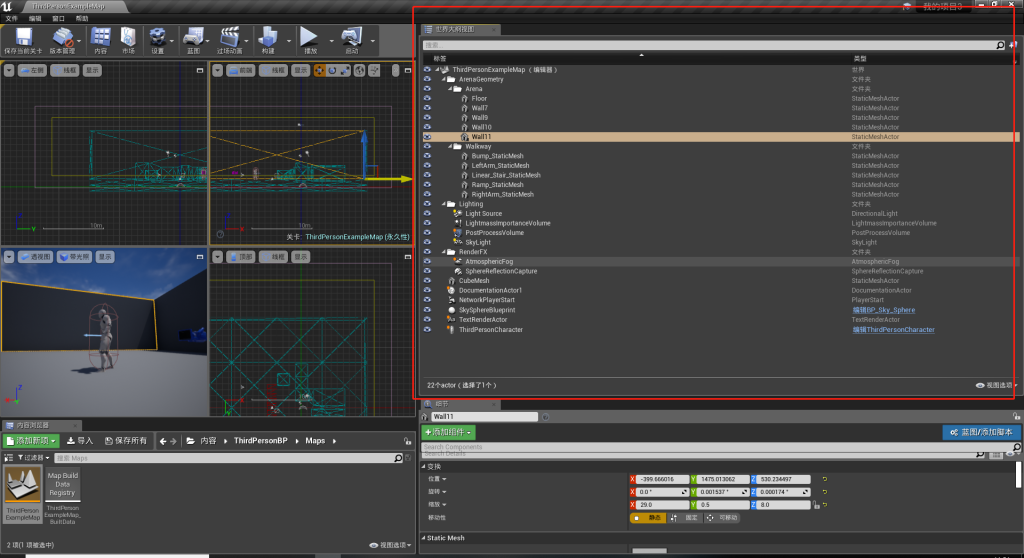
右侧上方框红区域为“世界大纲视图”,该区域列出了该关卡中的所有的对象。
- “细节面板(Details Panel )”细节面板的作用和功能。
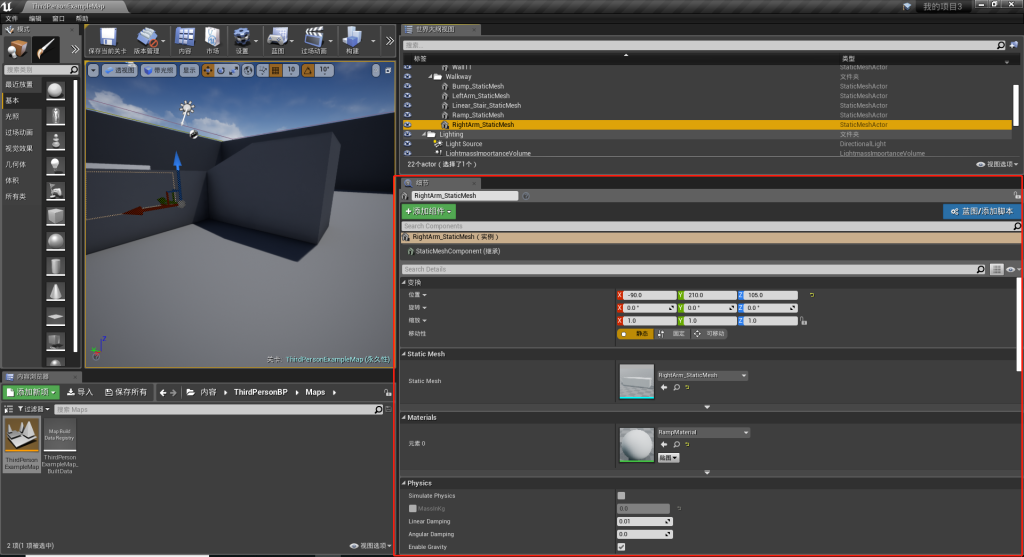
右侧下方为“细节面板(Details Panel )”点击“世界大纲视图”中的对象时细节面板将会显示出该对象的详细的属性,用于调试该对象。
五、“模式面板(Modes Panel)”编辑器中有哪些模式可以使用?及介绍“放置模式”。
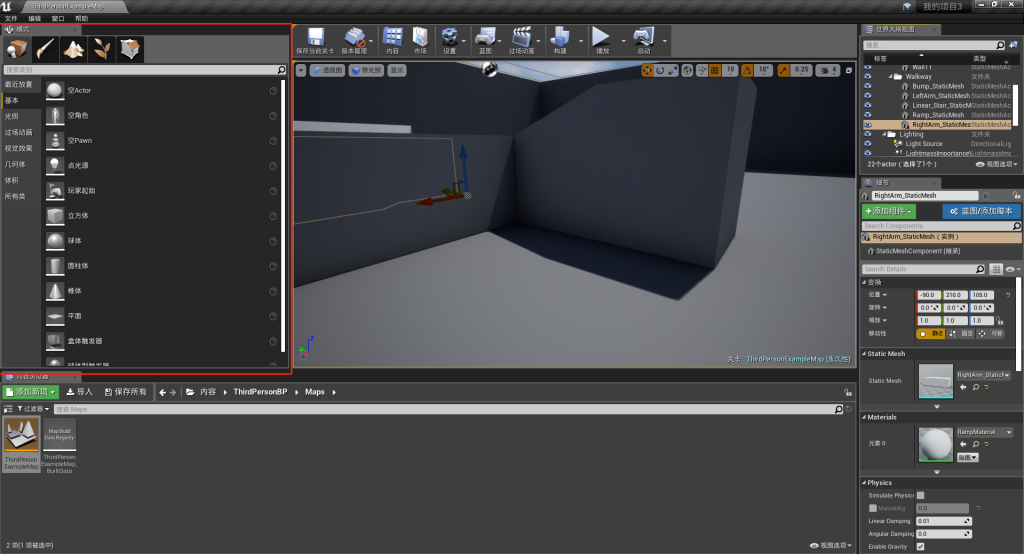
左侧框红区域为“模式面板(Modes Panel)”该面板可以让我们快速添加物品和Actor,编辑地形和几何体。
- “内容浏览器(Content Browser)”区域的作用,如何自定义让使用变得方便灵活。
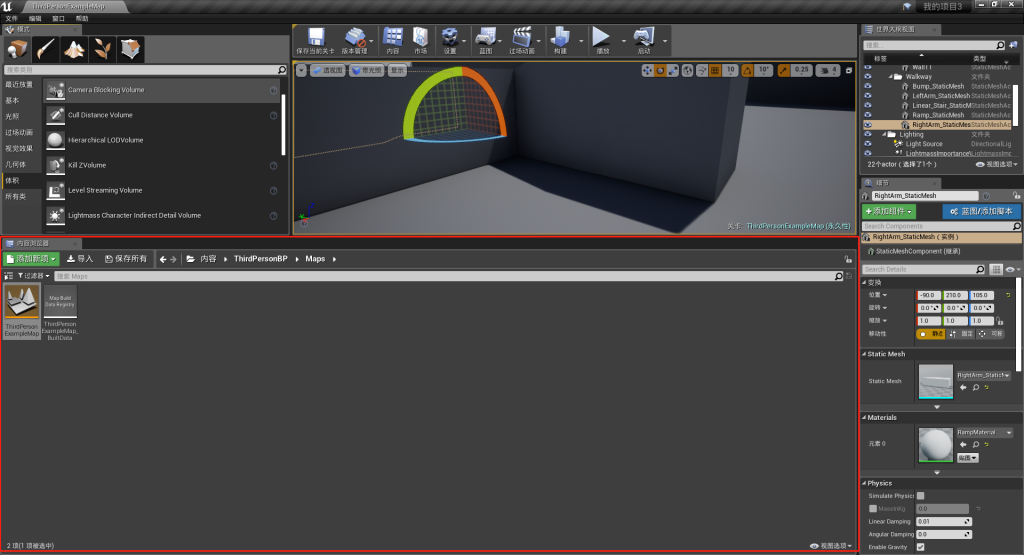
底部框红为“内容浏览器(Content Browser)”主要作为项目内的资源管理器使用。
七、“主工具栏(Main Toolbar)”及常用操作快捷面板介绍。
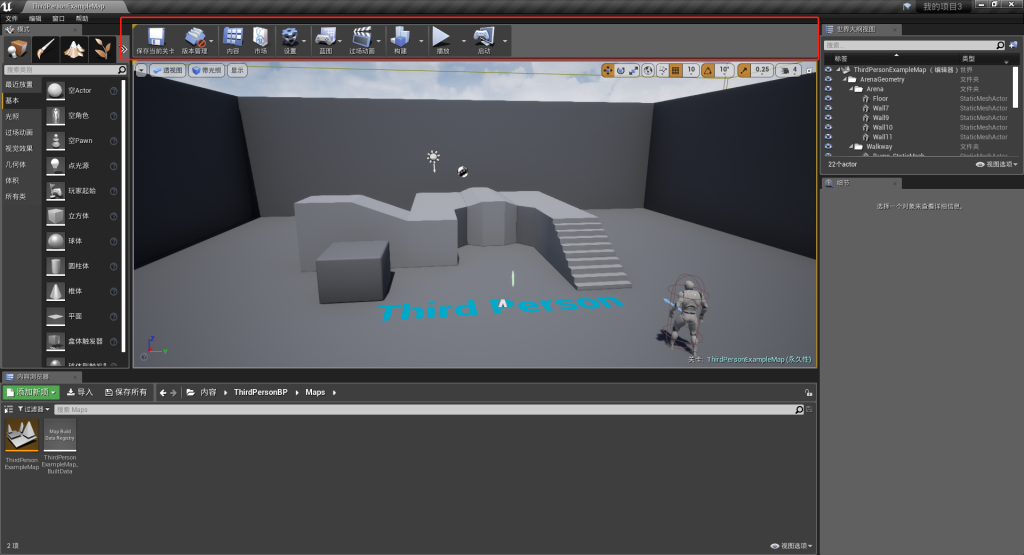
顶部标红区域为“主工具栏(Main Toolbar)”保存当前项目,进入编辑模式或者测试项目。
关于自定义布局
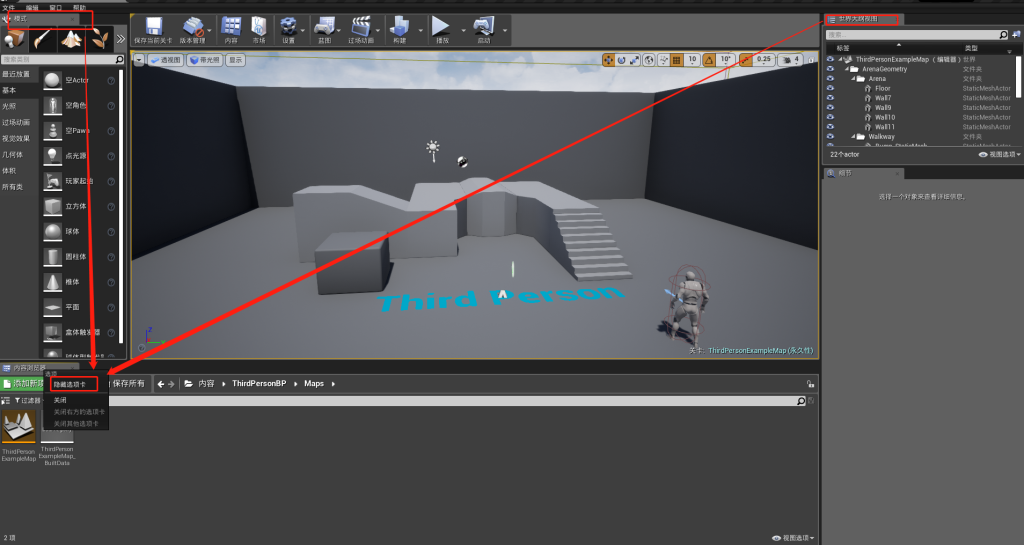
每一块面板都可以“右单机”进行面板隐藏。

鼠标“长按拖动”也可以将面板调整到自己喜欢的位置。
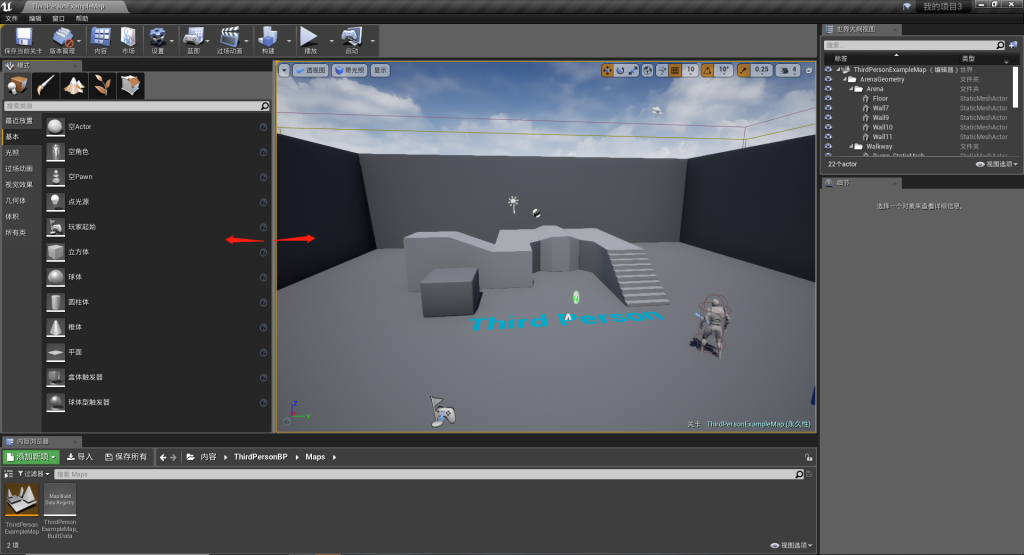
UE面板支持“左右拉伸”调整适合自己的宽度。
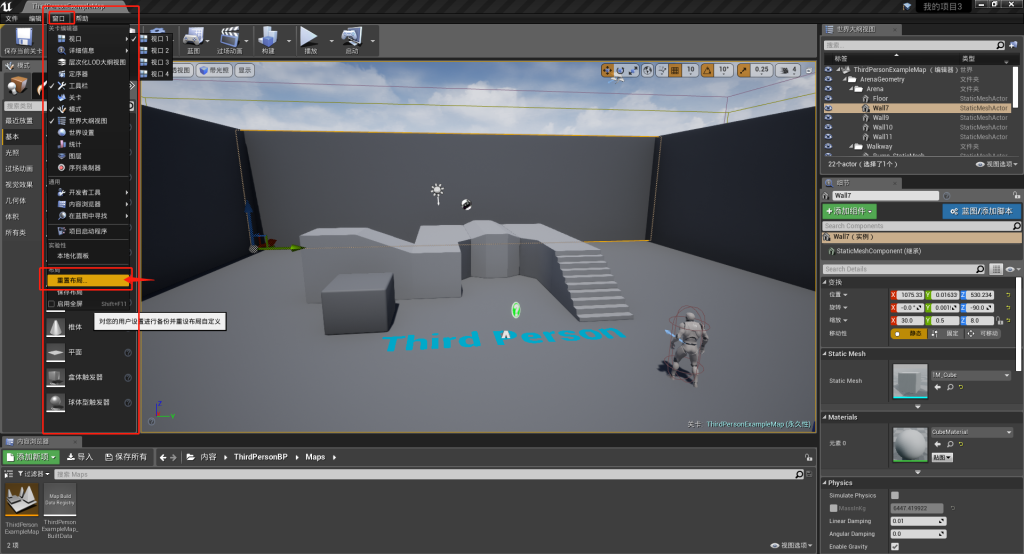
如果觉得窗口太混乱想要回到初始样式,可以点击这里的重置面板。